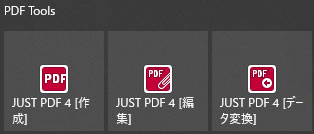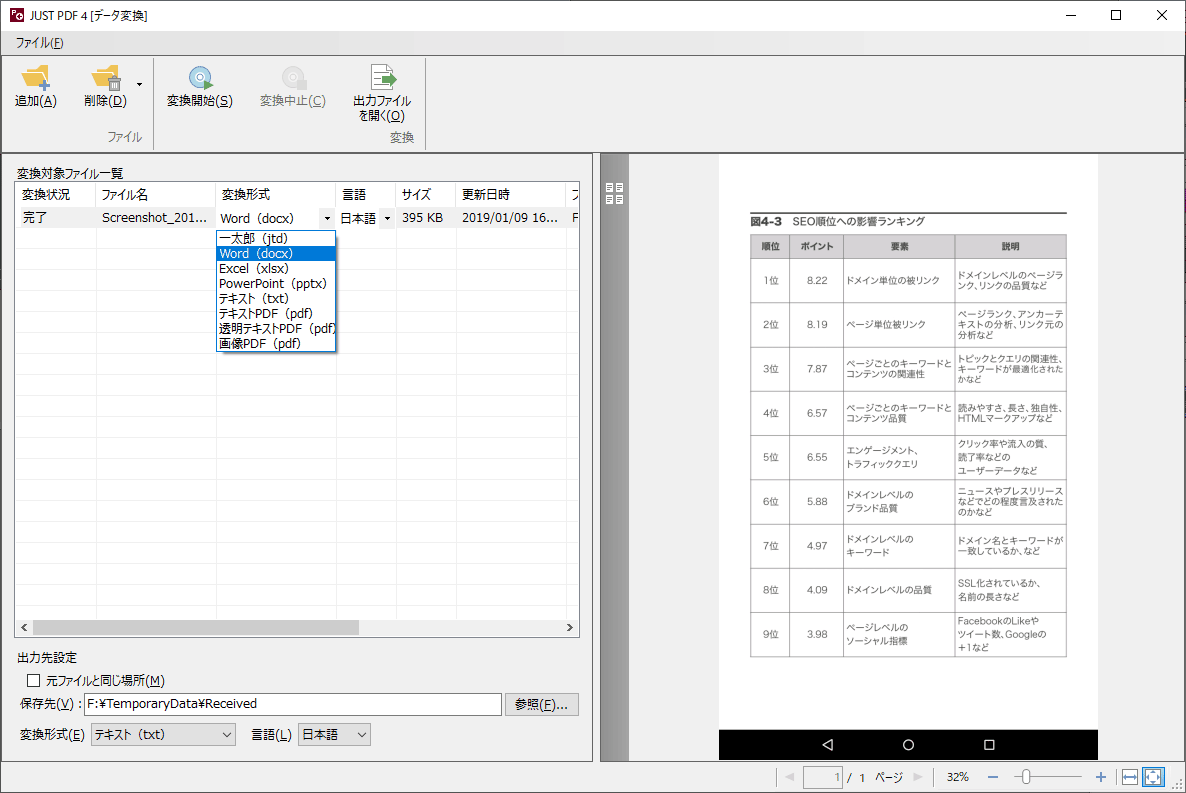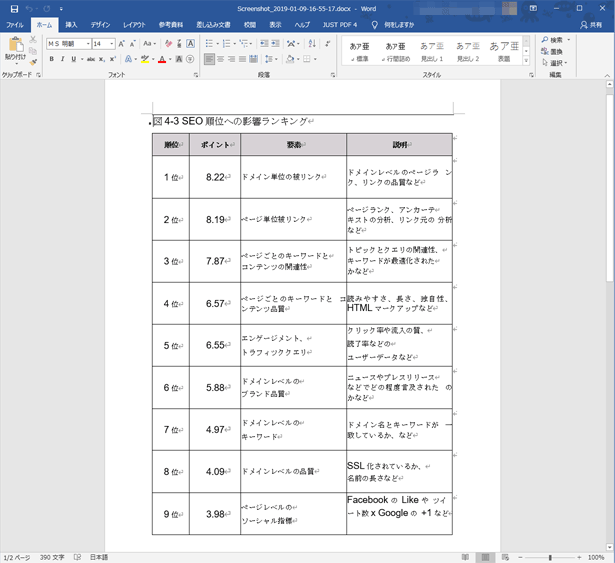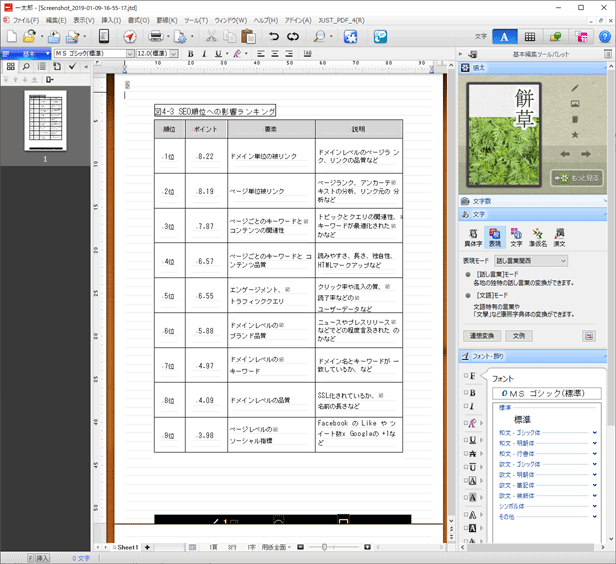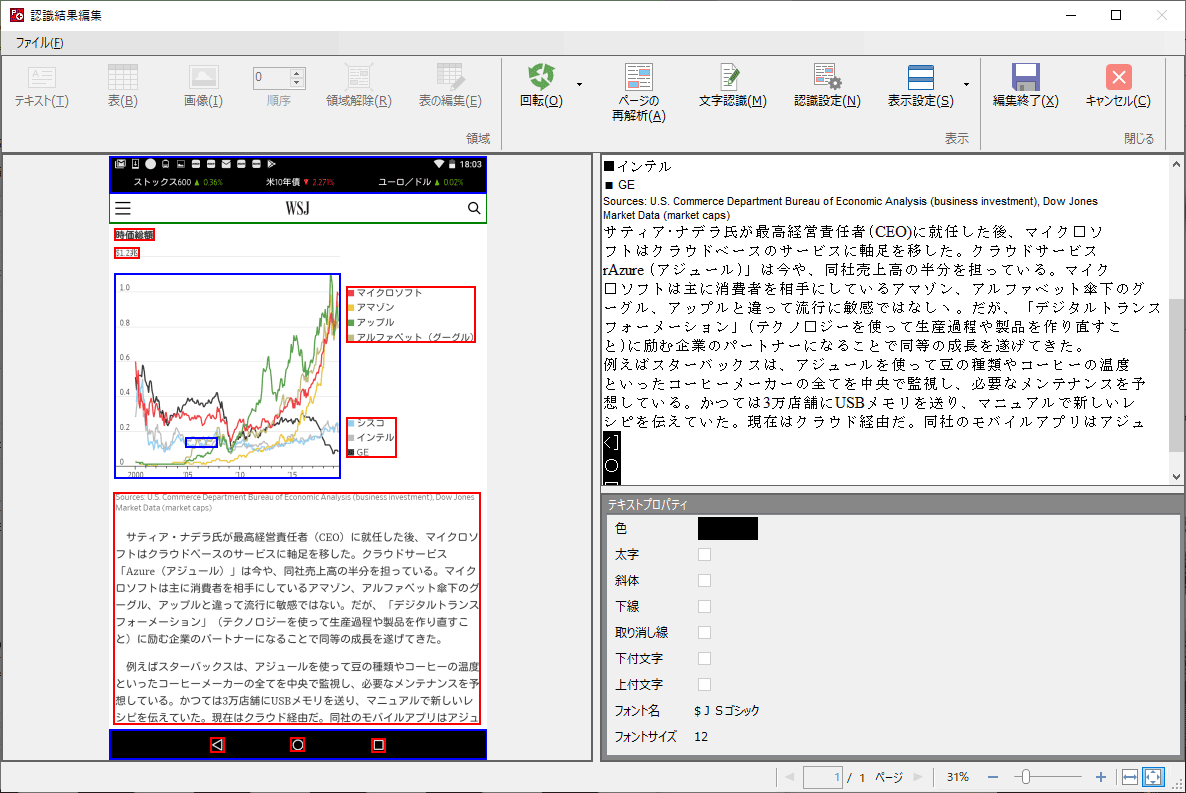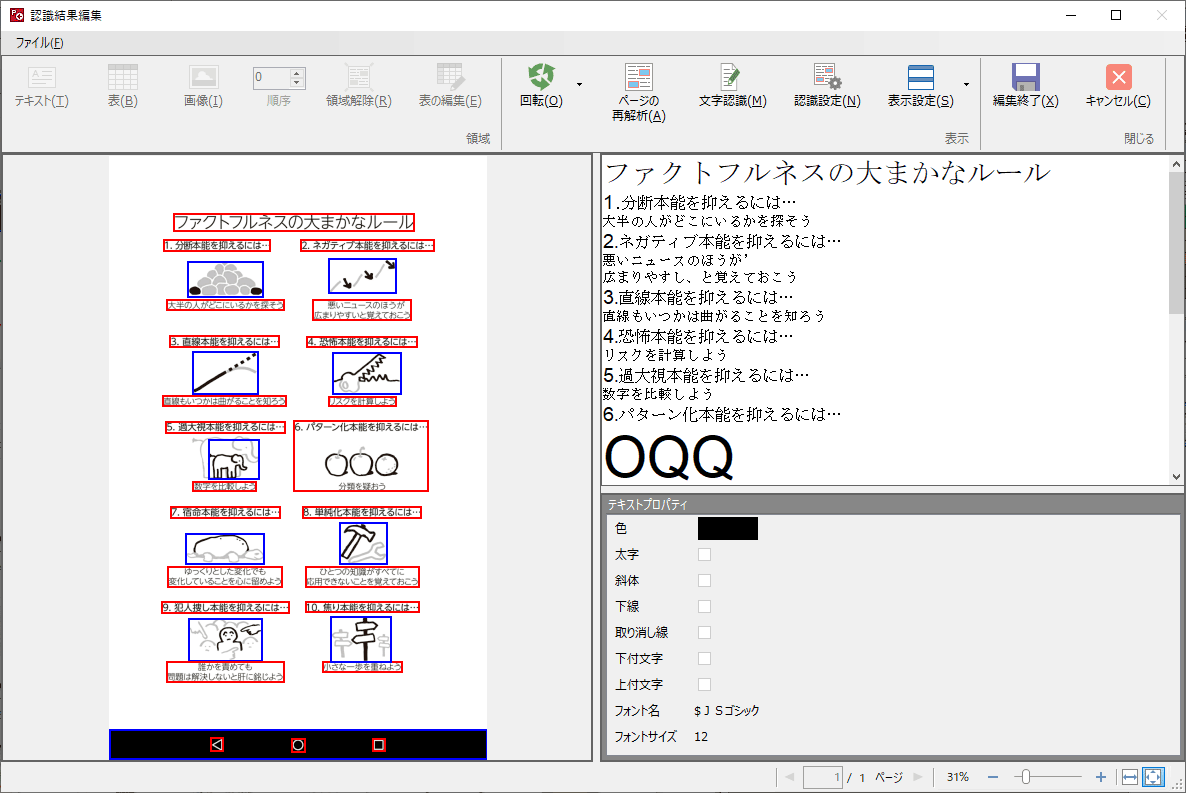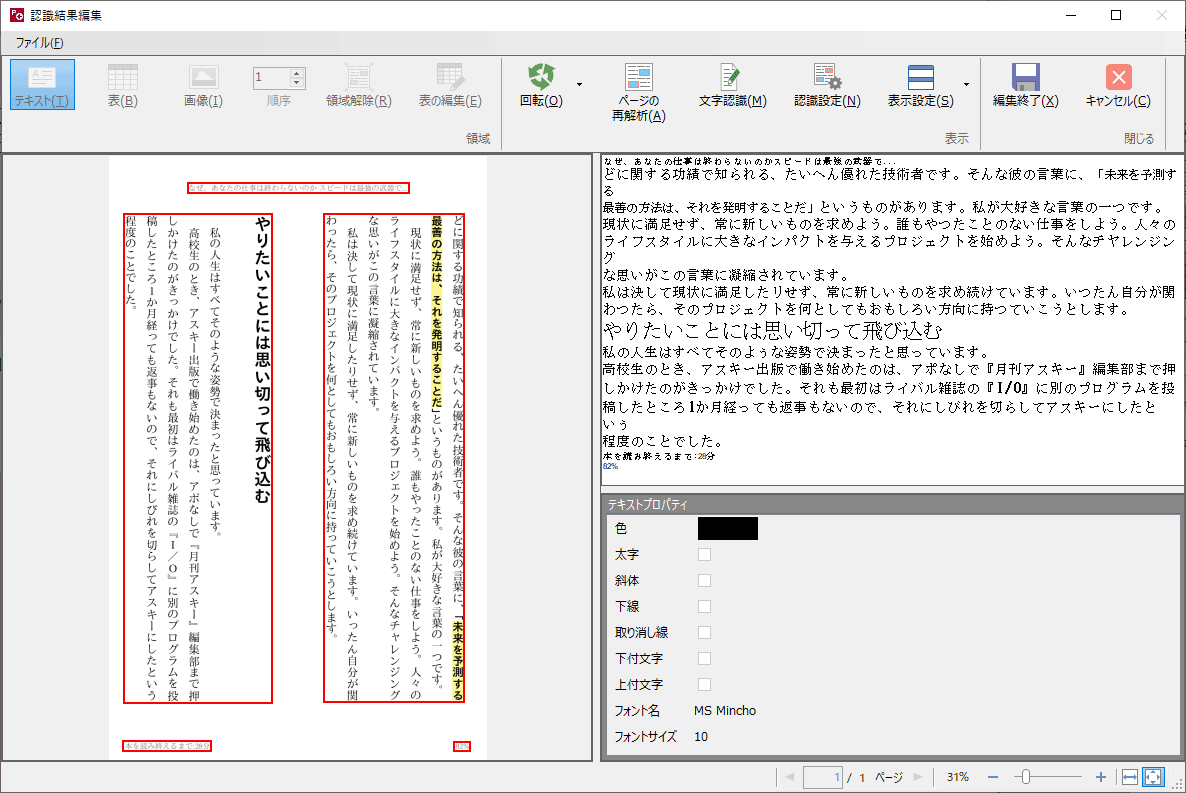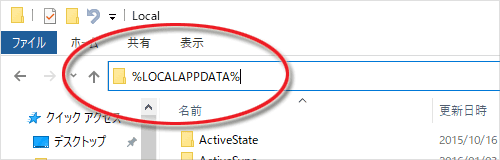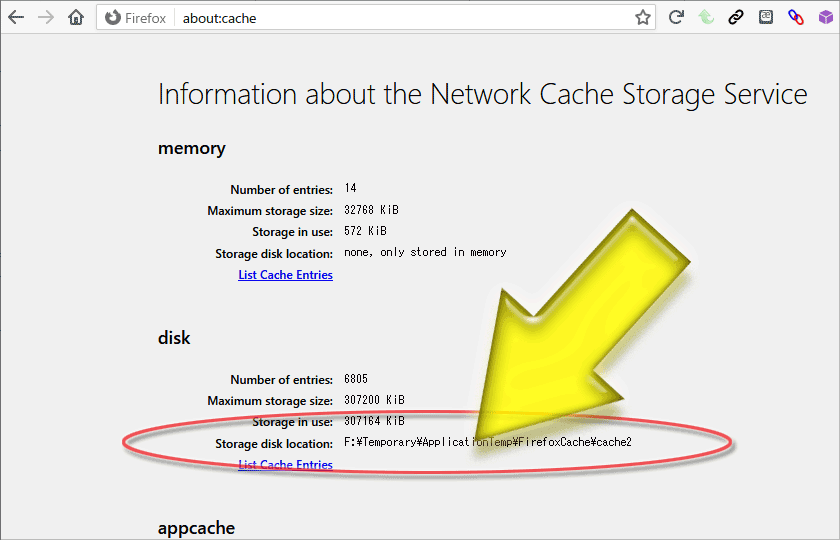20時06分05秒 [健康]
逆流性食道炎かと思ったら胃食道逆流症だった話
喉のつかえ感、飲み込みにくい感覚、空腹時だけ
約4ヶ月前から、喉に謎の『つかえ感』があります。最初にそう感じたときの前日あたりに、胃の内容物がふいに逆流してきて喉全体が熱く焼けるような感じになった(吐きはしませんでしたが結構な上の方まで逆流してきたような気がする)のでした。それ以来の症状なので、これはもしや逆流性食道炎ではないかな……と予想していました。
微妙にゴロゴロと喉から音がすることもあります。猫かな?(^_^;)
最初の最初は、「喉の奥が詰まっていて、液体でも何でも飲み込むと胃に落ちていくまでに時間がかかるような感覚」だと認識していました。常時そのように気になるわけではないのですけども、時々そういう感覚が気になることがある、という程度の感じです。
ただ、「胃に落ちていくまでに時間がかかる」というのは、普段(平常時)に飲み込んだものがどれくらいの速度で胃に到達するかなんて考えたことがありませんでしたから、実際に比較したわけではなくて、「なんかそういう気がする」というだけなんですよね。
ググってみると、食道って意外と長くて25cmくらいあるようでした(いや、その人の身体の大きさに依りますけども)。25cmもあるなら、液体でも何でも胃に到達するまでにそこそこ時間が掛かってもおかしくありません。なので、その辺の感覚は、「喉に謎のつかえ感がある」ことが原因で、「もしかして普通と異なるのではないか」と感じられただけなのでしょう。
胃酸の逆流なのか、知覚過敏なのか
胃からの逆流を防ぐ仕組みとして食道括約筋という筋肉があるようですが、これが衰えると胃の内容物が逆流しやすくなるようです。生活習慣的な問題として「前屈みの姿勢(=腹圧を上げる姿勢)」や「食べてすぐ寝る」などが挙げられていました。たしかにその両方に心当たりがあったので、今年に入ってから(=症状が出始めて1ヶ月後くらいから)は意識的にそれらを避けていたのですけども、完全な症状解消には至っていません。
この手の問題の一番怖い症状としては悪性腫瘍がありますが、喉のつかえ感は常時あるわけではなく、むしろ1日の中では気になる時間は少ない方です。もし腫瘍があったとしたら常時異物を感じているハズですから、腫瘍ではないでしょう。だからこそ、この喉のつかえ感が一体何なのか判断が付きかねていました。
最初の症状から3ヶ月くらい経ったあたりで、改めて症状を考えてみたところ、「何か食べると気にならなくなる」&「空腹時に喉のつかえ感がよく出る」という2点が言えました。これがもし逆で「何か食べると症状が出る」&「空腹時には気にならなくなる」のだとしたら(食べることによる)胃酸の出過ぎによる逆流性食道炎の可能性が高そうに思えたのですけども、真逆なのが不思議でした。
何か食べれば(特に食べている最中は)まず気にならないのですけども、食事を終えてから数時間が経つと喉に異物がつかえているような感覚がします(常にではありませんが)。ただ、寝る(横になる)と症状がさらに気になることからして、やはり胃酸の逆流だろうか、とも思うのですけども。
※結果的には、胃酸の出過ぎが原因との診断を得たわけですが(後述)。空腹時だけ喉に違和感があるというのも、そういうもののようです。
市販薬M1ブロッカーとH2ブロッカーを試す
胃酸の分泌を抑える薬として、M1ブロッカー(第2類医薬品)を最初に試してみました。最初のうちに若干だけ効いたような気もしたのですけども、持続はしないのかそもそも効いていなかったのか、解決には至りませんでした。次にH2ブロッカー(第1類医薬品)を試してみましたけども、やはり効いた気はしません。そもそも、だいたい25cmくらいある食道で、詰まった感じがする位置はわりと上の方(喉仏の下あたり)な気がするので、そこを考えると胃酸の逆流というわけではないのではないか……という気もしてきたりしていたのですが。ググってみると、実際に胃酸が逆流しているわけではなく、食道粘膜の知覚過敏が原因という可能性もあるようでした。
さらに調べると、H2ブロッカーよりもプロトンポンプ阻害薬の方が胃酸分泌を抑える能力が高いということが分かりました。ただ、H2ブロッカーは第1類医薬品(ガスター10とか)として薬局で購入可能ですけども、プロトンポンプ阻害薬は処方薬なので自力では買えないようです。消化器内科へ行くしかないようですね。
そもそも、さすがに最初の症状から3ヶ月が過ぎた頃には、このままでは治りそうにないなと思えてきたので、消化器内科を受診すべきだろうなと思いました。
受診直前での症状のまとめ
消化器内科を受診する直前にまとめた、自身の症状としてはだいたい以下のような感じです。
- 空腹になると胃酸が逆流してくるような感じ。
- 空腹でなければ喉(食道)に違和感が出ることはあまりない。
- 食後2.5時間くらい経つと、徐々に症状が出てくる。
もしかして運動不足?
ある日、その症状が出ている中で郵便局まで歩いて出かけたことがあったのですけども、歩いている最中には気にならず、帰宅してからも症状は消えていた気がしました。もしかして何か運動不足なのも要因なのでしょうかね……?
胃の内容物が逆流しないようにする仕組みとして食道括約筋という筋肉があるわけですけども、ほぼ自宅に居てPCの前に座っている時間が長いと、全身の筋力が低下してきてそうなるとか……? 筋力というか体力でしょうかね?
もしくは単に「寝たり座ったり」している姿勢が問題であって、立って歩けば逆流しにくいのかもしれませんけども。
ほとんど座っているか寝ているかのどちらかだけな生活が消化器によろしくない可能性はありそうな気がしました。(^_^;)
胃カメラで実際に観察してみることに
昨年に、麻痺性腸閉塞で2週間ほど入院していたのですけども、その退院から丸1年くらいです。久々にそれ関連の腹痛(鈍痛)がしたこともあって、近所の内科クリニックではなく、昨年に入院した病院の消化器内科の外来へ行ってきました。その方が、前回のカルテが残っているでしょうから(直接の関連はないとは思いますけども)望ましそうな気がしますし。
しかし、食道といい小腸といい、内臓が弱りすぎでは……。orz
で、消化器内科を受診したところ、「胃カメラで検査しましょうかね」ということで、翌朝に検査することになりました。
「胃カメラは口から入れるのと鼻から入れるのがあるのですが、どちらかよろしいですか?」のようなことを質問されたので、「鼻から!鼻からでお願いします!」と即答しました。(笑) 口からカメラを飲むのは耐えられる気がしません。
夜9時以降は何も食べないようにとのことでした。水は飲んでも良いようですけども。
胃カメラ……! 鼻から、入れても、しんどい!!!
当日になって初めて得た知見は、胃カメラは鼻から入れても苦しい! という点です。できればそんな知見は得たくありませんでしたけども。口から入れるよりは大幅にマシなのでしょうけども、それでもやはり鼻を通り越して管が喉に入れば苦しいですね。
医療機関のWebサイトでは、「鼻から入れる胃カメラなら会話もできる」的な説明が書いてあったのですけども、たしかに物理的に発声は可能なのでしょうが、喉や胃に管が入っている状況で何かを喋るのは精神的に困難です。いや、物理的にも結構苦しいです。「喉に、管が、入っている!!」という感覚がリアルに分かりながら会話できる人間ってどれくらい居るのでしょうか。
というか、そもそも「苦しい!」と感じている状況で喋るのは無理です。
鼻から奥へ入っていく時点では、まあ問題はなかったのですけども、喉に入り始めた時点で、「こんなに管の感触がリアルに分かるもんなの!?」と思うと同時に、「あ、これ無理だ」と思いました。(^_^;;;
たぶん管を入れている時間は5分間くらいで終わったのではないかと思うのですけども、その辺が限界だと思います。本当に。
鼻から入れるのでここまで苦しいなら、口から入れるのは絶対無理だとしか思えません。
喉へ直接カメラを入れるメリットは、CTと違ってカラーで観察できる点だと思うのですけども、CTみたいに外から観察するだけでも内部の様子がカラーで分かるような技術の開発を早急にお願いしたいところです。
タオル持参
前夜は21時以降絶食というほか、病院からの指示の1つに「タオル持参」というのがありました。
胃カメラを鼻から入れる前に鼻の奥にスプレーで麻酔をかけるのですけども、それを飲み込む結果として、喉も一緒に麻酔されます。喉が麻酔されると唾液がすごく飲み込みにくくなり、無理に飲み込もうとするとむせてしまうようで、「唾液は飲み込まずに口の外へ出すためにタオルを置いておく必要がある」と(直前に)説明されました。
私の場合は結果的には口に溜まった唾液を外に出す必要はなかったのですけども(たぶん5分くらいだったのでそこまで溜まらなかったのでしょう)、でも確かに、喉に麻酔が効いている状態で、しかも喉に管が挿入されている状態で、唾液を飲み込むのは明らかに困難で無理でした。
唾液が飲み込めない点も苦しさの1つかもしれません。ただ、逆に「なんか唾液が結構溜まってきた気がする」みたいなことを考えていると、喉に管が通されている苦しさから気を紛らわせる効果はありましたけどもね。
看護師さんが背中をずっとさすり続けて下さっていたのですけども、あれがなかったらもっと大変だった気がします。
とりあえず間違いなく1つ言えるのは、たとえ鼻からでも2度とやりたくない、ということです。(^_^;;;
健康には気をつけましょう。
とはいえ、私の体験はかなりマシだったっぽい
後から聞いた話ですが、鼻から入れる胃カメラでも、担当者の腕によっては嘔吐感が継続してしまって地獄の苦しみが続くという話を聞いて驚きました。どうやら、私の体験はかなりマシな方だったようです。私の場合、(喉に管が入り続けているわけだから)苦しいのは苦しかったのですけども、嘔吐感は最初の挿入時の1回だけで済んでいて、それ以後は1度も嘔吐感はありませんでした。
当初は近所の内科クリニックに行こうかと思っていたのですが、先述の腸の問題もあったので、入院時のカルテが残っているハズの総合病院へ行きました。その選択はかなり正解だったのかもしれません。その病院では、院内にある内視鏡センターというところで胃カメラ検査を受けたので、たぶん毎日多数の患者に胃カメラを入れていて手慣れている医師+看護師さんが居たのでしょう。これが近所の内科クリニックだったら、もっと苦しかった可能性がありそうな気がしてきました。いや、小さなクリニックだからといって腕が悪いとは限りませんけども。実際にどうなのかは体験しないと分からないので、事前に何の情報も得られない状況だとちょっと怖いですね。
というか、鼻から入れるメリットは「嘔吐感がないこと」だと理解していたのですけども、まさか担当医師の腕次第では鼻からでも嘔吐感が続くとか、そんな恐ろしいことになっていたとは……。
これから胃カメラを受けようという場合には、何らかの情報を事前に探すか、日々胃カメラ検査をたくさん実施されていて手慣れていそうなところを探して行った方が良さそうな気がしました。(^_^;;;
診断結果は、胃食道逆流症・びらん性胃炎・十二指腸炎で、確かに胃酸の出過ぎが原因のよう
そんな苦労を経て撮影された胃カメラの実際の写真のほかに、胃とその周辺の図を使って消化器内科で説明を受けました。
「胃カメラ」と言いつつ、胃の先にある十二指腸まで観察されるのですね。
よくそんなところまで管が入ったものだ……と改めて思いました。恐ろしい。(笑)
自分の身体にどれくらいの長さの管が入ったのか……。管が入っている最中に地震とかあったらめちゃくちゃ怖いでしょうね。なかったので良かったのですけども。
で、診断は、十二指腸炎、びらん性胃炎、胃食道逆流症ということで、基本は胃酸の出過ぎによるものでした。
食道に炎症はないので逆流性食道炎ではありません(そこまで酷くない)。また、胃潰瘍や十二指腸潰瘍もありません。
というわけで、問題はあるのだが大きな問題ではない、というような診断でした。
胃酸を抑える薬として、プロトンポンプ阻害薬とかを処方されました。薬局で買えるH2ブロッカーよりもよく胃酸を抑えられる薬です。
具体的には以下の3薬が処方されました。
- タケキャプ錠 10mg(プロトンポンプ阻害薬/胃酸の生成を抑制)
- ガスモチン錠 5mg(消化管の運動をよくする)
- ガスロンN・OD錠 2mg(胃の粘膜を保護・修復)
というわけで、なかなか苦労して薬を手に入れたのでした。(^_^;)
なお、胃カメラの検査・診療費は6千円でした。(健康保険3割負担の結果が6千円)